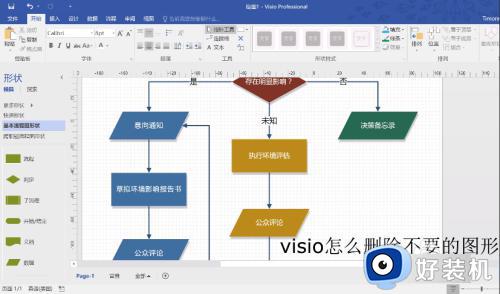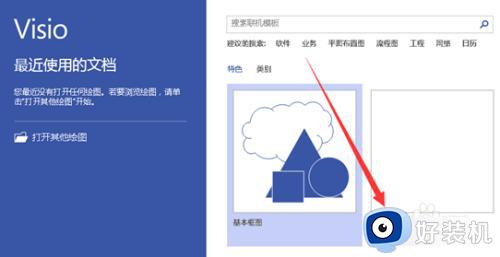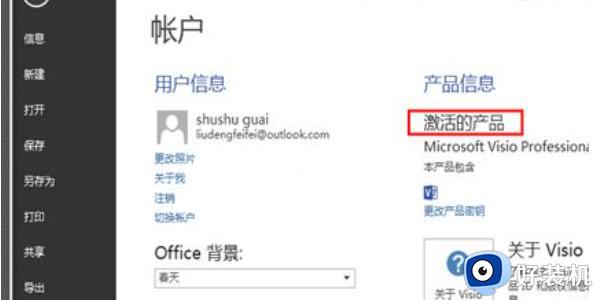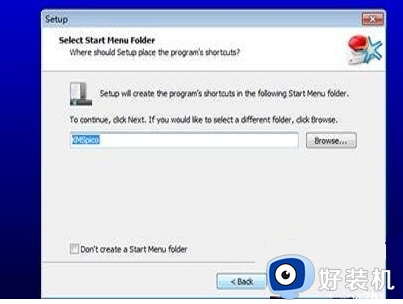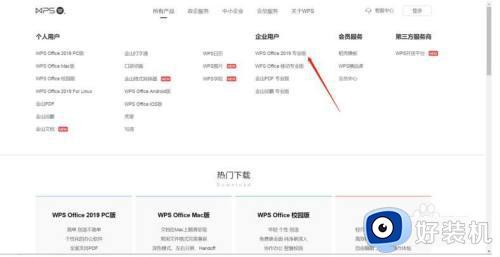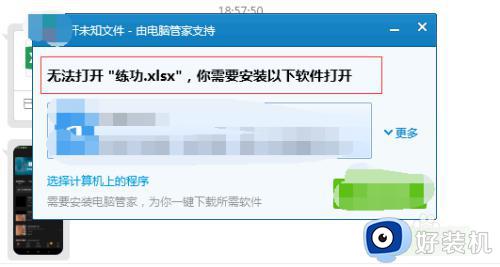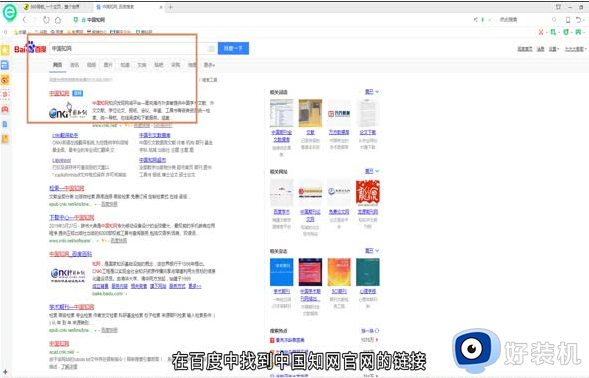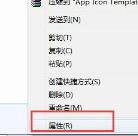没有visio怎么打开vsd文件 不安装visio打开vsd文件的步骤
时间:2024-06-15 14:42:00作者:huige
vsd文件是一种Visio所生成的图表文件的格式名称,但是很多人在接收到这个文件的时候,自己电脑中并没有安装Visio工具,所以很多人想知道没有visio怎么打开vsd文件呢?其实还可以用word打开,想知道的用户们可以跟随着笔者一起来学习一下不安装visio打开vsd文件的步骤。
方法如下:
1、点击Microsoft Office软件,点击“新建空白文档”,新建一个空白文档,在顶部的菜单栏中点击“插入”。
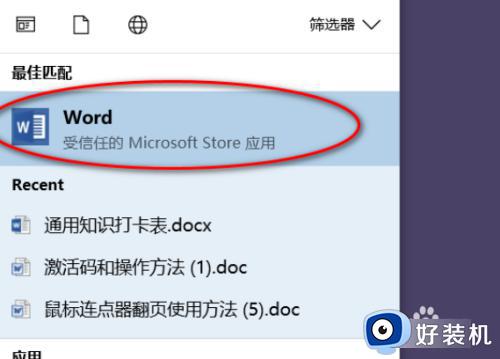
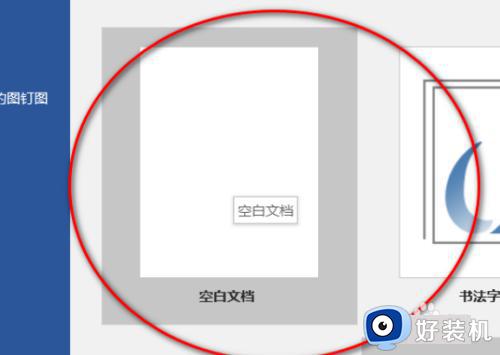
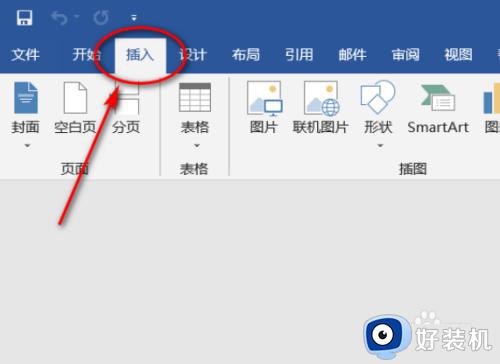
2、在出现的菜单中找到“对象”,并点击“对象”按钮,在弹出的对话框中,选择“由文件创建”选项卡。

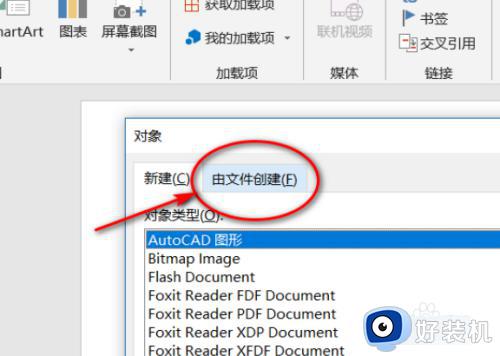
3、在选项卡中选择“浏览”按钮,在弹出的对话框中找到你想打开的vsd文件,选中打开。
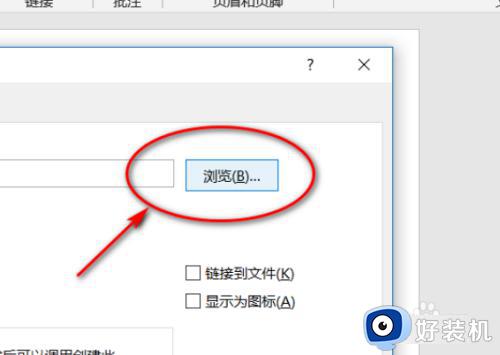
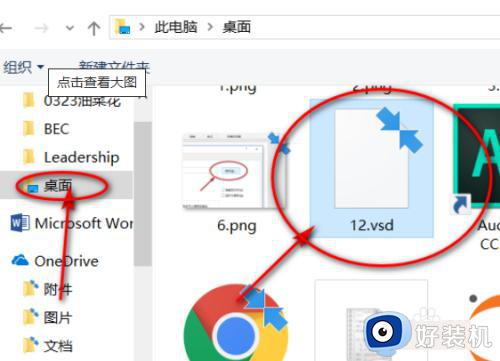
4、vsd路径会显示在文本框中,在本选项卡中单机“确定”按钮,vsd文件就插入到word中了。
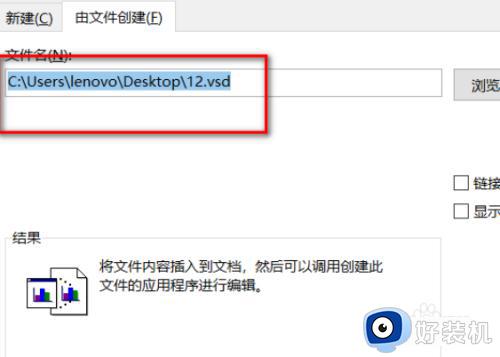
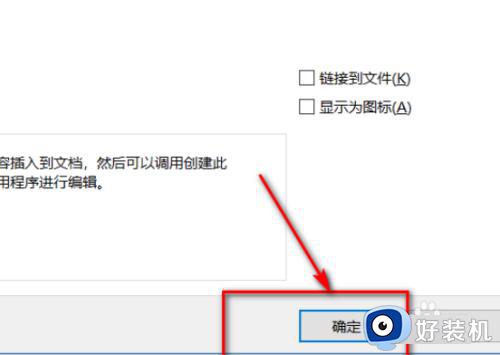
以上给大家介绍的就是没有visio打开vsd文件的详细内容,大家有需要的话可以学习上述方法来打开,希望帮助到大家。